在宅ワークの作業効率を上げるものは、たくさんあります。今回はその中でも、モニター(ディスプレイ)に焦点を当てていきましょう。
MacBookなどのノートのモニターだけで作業している人もいれば、安価なモニターを使っている人もいるでしょう。だけど本当に快適な作業環境をつくりたいのであれば、しっかりこだわって選ぶことをおすすめします。
そこで、在宅では働くフリーランスエンジニアにおすすめのディスプレイの選び方のポイントと、おすすめ商品を紹介しましょう。

フリーランスとして在宅ワークを希望するなら、在宅ワーク案件が豊富なDYMテックがおすすめです
在宅ワーク向けディスプレイの選び方のポイント
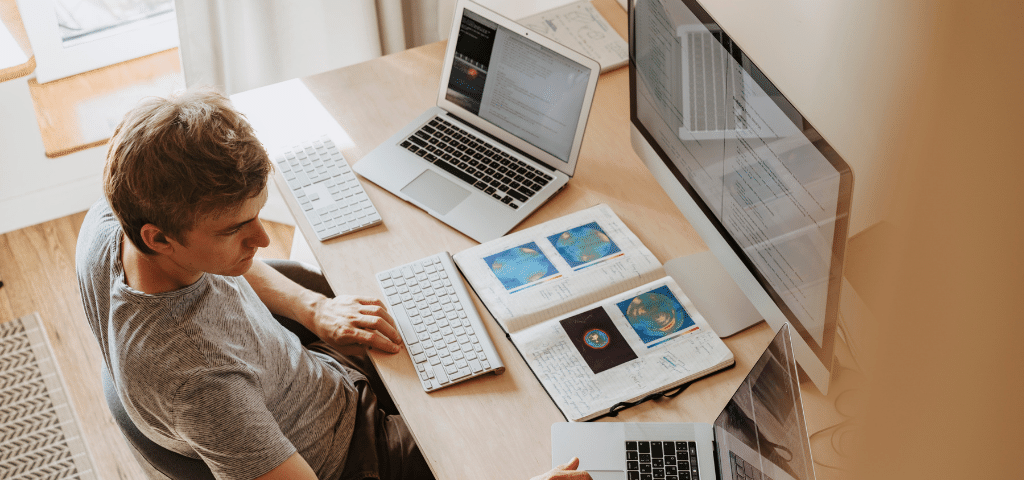
在宅ワーク向けのディスプレイを選ぶときは、選び方が大事です。周囲が「良い」と言っているものでも、自分に合わない可能性がありますから。そこで、まずは在宅ワーク向けディスプレイを選ぶときのポイントを紹介しましょう。
作業スペースに合わせてサイズを選ぶ
一般的に、ディスプレイは画面サイズが大きくて解像度が高い方が良いとされています。極端なことを言えば「大きければ大きいほど」「解像度が高ければ高いほど」良い、という感じですね。
ただ、設置スペースによっては大きなモニターだと邪魔になります。用途によっては、大きすぎるモニターは不要です。
ディスプレイのサイズは、自分の作業スペースに合わせて選びましょう。在宅ワークをしている人の多くは、24~27インチ程度のディスプレイを使っています。24インチは標準的なサイズで、だいたいどんな作業スペースでも圧迫感がありません。
27インチ以上になると結構大画面になるので、狭いスペースだと圧迫感があります。
しかし、エンジニアのように複数のウインドウを同時に開いて作業する人には、人気です。
まだ作業スペース自体を確保していないなら、欲しいモニターのサイズに合わせてスペースを確保するのも良いでしょうね。
解像度は仕事用ならフルHDで必要十分
解像度は高ければ高いほど良いものです。画面サイズと違って、高すぎて邪魔になるということはありません。
ただ、解像度が高いモニターは価格も高いです。
コストパフォーマンスを考えるなら、用途に合った解像度を選んだほうが良いでしょう。完全に仕事用だと割り切るのであれば、フルHDで必要十分です。
写真や動画の編集なら4Kの使い所がありますが、一般的なエンジニアの作業では4Kの使い所はほとんどありません。休憩中に動画を高解像度で見たり、仕事終わりにブルーレイを見たりしたいという場合くらいしか、4Kの活躍場面はないでしょう。
用途に合わせて機能を選ぶ
モニターには、さまざまな機能が搭載されている場合があります。
よくあるのは、ブルーライトカットとフリッカーレスですね。エンジニアは長時間モニターを見続けることになるので、ブルーライトカットとフリッカーレスはあったほうが良いでしょう。
フリッカーレスというのは、バックライトによる画面のちらつきを抑える機能のことです。これとブルーライトカットを両立しているモニターを使うと、眼精疲労の蓄積を抑えられます。
他の機能は、用途によって選ぶと良いでしょう。
たとえば、ピポット機能です。これはモニターを回転させることができる機能。モニターと言えば横で使うものというイメージがありますが、縦に長い資料などを閲覧するときには縦のほうが見やすいです。
そういうとき、クルッと回して縦モニターにすることができます。
デュアル? 縦モニター? ディスプレイ配置のメリット
モニターの話をすると、「デュアル」「トリプル」「縦モニター」をおすすめする人がよく出てきます。そんなに良いものなのだろうか、と疑問を抱いている人もいるでしょう。そこで、さまざまなモニター配置のメリットについて紹介します。
デュアルモニターのメリット

デュアルモニター最大のメリットは、画面の表示エリアが広がることです。
1台のディスプレイを使う場合、複数のウインドウを切り替えて表示する必要があります。2分割して左右にウインドウを配置することもできますが、狭くて作業しづらい場面があるでしょう。
デュアルモニターにすれば、1画面を左右に分割しなくても、複数のウインドウを同時に表示・閲覧することができます。
作業効率がかなり上がりますよ。
エンジニアの中には、MacBookの画面と外部モニター1台でデュアルにしている人も多いです。
もちろん、外部モニター2台によるデュアルもおすすめですよ。
トリプルモニターのメリット
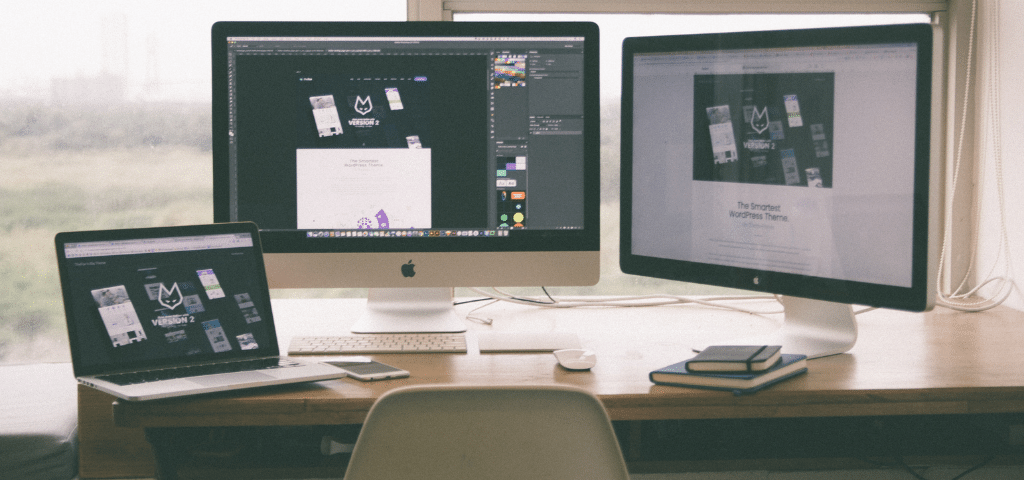
トリプルモニターは、エンジニアの作業環境だと恩恵を感じにくいかもしれません。
ただ、配置の仕方によっては大きなメリットを得られます。たとえばモニター2台を横に置き、作業に必要なアプリケーションを起動させるんです。あと1台は縦モニターにして、資料や仕様書などを表示させます。
こうすると、常に資料を見ながら作業できるので、作業効率が上がるのではないでしょうか。
また、1台は趣味用と割り切ってしまうのもおすすめです。
休憩中にゲームをしたり動画を見たりしたい場合、作業用で使っているモニターを使うと仕事とプライベートとの切り替えが曖昧になります。そのうえ、作業用で使っているアプリを1回終了させたりする必要も出てくるでしょう。
公私をハッキリ分けたい人にも、トリプルモニターはおすすめです。
縦モニター配置のメリット
縦モニターは、テキストを読むのに適した配置です。
テキスト量の多いWebサイトは、横表示の場合、文章の全体まで映りません。スクロールの回数がどうしても多くなりますし、文章の全体像を把握しにくいので読むのもストレスになります。
縦モニターにすると、横表示の2倍近い量の情報が一気に表示されるようになり、文章の全体像を把握しやすいです。
Webサイトに限らず、資料を閲覧する際にも効果を発揮します。
さらに、スプレッドシートやワードなどを使うとき、縦方向の情報を一目で確認できるので楽です。
在宅エンジニアにおすすめのディスプレイ5選

ここまで、ディスプレイの選び方や配置について語ってきました。選び方がわかったところで、在宅エンジニアにおすすめのディスプレイを5つ紹介していきます。迷ったらこれを選べばとりあえずは問題ないだろうというものばかりなので、参考にしてみてくださいね。
iiyama多機能スタンドモデル
コスパの良いディスプレイと言えば、iiyamaの商品が有名です。
特におすすめなのは、多機能スタンドモデル。
軽量なモニターに、多機能なモニタースタンドがセットになっています。昇降機能があるので自分が座ったときに見やすい高さに設定できますし、90度可動するスウィーベル機能があり、角度調整もしやすいです。
さらに、画面を縦にできるピポット機能もあります。
ブルーライトカットも当たり前に搭載されていますよ。
そして、デュアル以上のマルチディスプレイにしやすいように作られています。縁が狭くディスプレイ範囲が広いので、ほとんどシームレスに繋げられますよ。
値段は2万6000円程度と、この手の多機能ディスプレイにしては安いです。
BenQ EX2780Q
BenQ EX2780Qは、ゲーミングモニターです。画面サイズは27インチ、解像度はWQHD(2560×1440)と、ゲームをプレイするのに快適なように作られています。
高さ調整とピポット、スウィーベル機能はありません。前後にモニターを動かせるチルト機能は、搭載されています。
他には、暗いところを見やすくする機能や、色を強調する機能、画面設定ができるリモコンもありますよ。
疲れにくいノングレアを採用したパネル表面加工に、左右の額縁が小さいディスプレイが魅力的です。マルチディスプレイは、ほぼシームレスに繋げられます。
内蔵スピーカーのクオリティも高いです。
作業用と割り切るにはもったいないかもしれませんが、作業にゲームに動画鑑賞にとフル活用したい人にはおすすめできます。かなり万能です。
EIZO EV2456-RBK
24.1インチと、どんな作業スペースでも違和感なく配置できるサイズのモニターです。解像度はWUXGA(1920×1200)と、フルHDより縦方向に120pxアップしたものになっています。わずかな違いだと思うかもしれませんが、思ったより広く画面を使えるので作業効率が上がりますよ。
さらに、DVI、D-Sub、HDMI、DisplayPortなどさまざまな入力端子に対応しています。それだけではありません。USB3.0ハブ機能があるので、周辺機器の給電もできます。
ブルーライトは約77%カット。
高さ調整機能もあり、一番下まで下げるとデスクの天板から1cmも距離が無いほどにまで下がります。かなり自由度が高いです。
回転して縦モニターにできるピポット機能もありますし、チルトもスウィーベルも自由自在。
作業用モニターとして、とことんハイレベルです。
ただ、その分値段も5万~6万円と高くなっています。
I-O DATA EX-LD2383DBS
23.8インチと、メインモニターにするには小さいかもしれませんが、サブとして使うには便利なサイズ感です。日本のメーカーなので、初期不良などの際のサポートも安心して受けられます。3年保証、土日対応とサポート面がとても充実していますよ。
インターフェースはHDMI、解像度はフルHDです。画面サイズと解像度は必要十分という感じですね。ゲームなどに使うには物足りないものの、作業用と割り切って使うには良いでしょう。
値段も1万7000円程度と、結構安いです。
しかも、この値段でピポットにも対応しています。高さは108mmまで昇降可能で、スウィーベルとチルトにも対応。多機能ディスプレイの中では、かなりコスパが良いです。
画面サイズ的にも、縦モニターにするのが良さそうですね。
ASUS ROG SWIFT 液晶ディスプレイPG279Q
画面サイズ27インチ、解像度はWQHDとゲームにも作業にも使えるスペックです。表面はノングレア処理がされていますし、結構万能感があります。このシリーズは10万円以上するのですが、PG279Qは旧型なので少し安く手に入りますよ。中古が多いですが、中古でも気にならない人にはおすすめです。
中古だとちょっと…という人はそのときの最新型を購入しましょう。
ピポット機能などは当たり前についていますし、作業用モニターとしてもかなり使いやすいです。
そして何よりも、額縁がほとんど存在感が無いほど薄いので、マルチディスプレイを構築するのにはぴったりですよ。完全にシームレス感覚で使えます。
FPSをガチでプレイするには物足りませんが、FPS以外のゲームを動かしたい人や、作業と趣味とを両立させたい人にはおすすめです。
モニターを有効活用して快適な作業環境を構築しよう!
在宅エンジニアの作業環境を最適化するには、モニターの存在が必要不可欠です。MacBookなどにモニターをひとつプラスするだけで、作業効率は格段に上がります。外部モニターだけと割り切ってデュアルにしたり、トリプルにしたり、縦配置してみたり…。
用途によって、最適な配置もさまざまです。
自分にぴったりのモニターを、自分好みに配置して作業環境を最適化しましょう!











